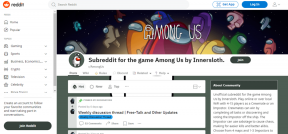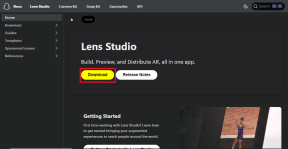როგორ გადავიღოთ სკრინშოტი Netflix-ზე
Miscellanea / / November 28, 2021
Netflix არის ერთ-ერთი ყველაზე ხშირად გამოყენებული ვიდეო ნაკადის პლატფორმა მსოფლიოში. ყველამ იცის ტერმინი „Netflix and Chill“, რადგან Netflix გთავაზობთ ათასობით ფილმს, ვებ სერიალს და დოკუმენტურ ფილმს, რომელთა ყურებაც შეგიძლიათ. არის შემთხვევები, როდესაც გსურთ გადაიღოთ თქვენი საყვარელი სცენის სკრინშოტი ფილმიდან ან ვებ სერიიდან, რომ გააკეთოთ სასაცილო მემი ან გაუგზავნოთ მეგობარს. თუმცა, როდესაც ცდილობთ ეკრანის ანაბეჭდის გადაღებას, თქვენ გელოდებათ ცარიელი ეკრანი ან მოთხოვნილი შეტყობინება, რომელშიც ნათქვამია, რომ ეკრანის ანაბეჭდების გადაღება შეუძლებელია.
Netflix არ აძლევს მომხმარებლებს საშუალებას გადაიღონ ეკრანის ანაბეჭდები ან თუნდაც ეკრანზე ჩაწერონ შინაარსი, რათა თავიდან აიცილონ კონტენტის მეკობრეობა. თქვენ შეიძლება ეძებთ გამოსავალს როგორ გადავიღოთ სკრინშოტი Netflix-ზე; შემდეგ, ამ სიტუაციაში, ჩვენ გვაქვს სახელმძღვანელო, რომელსაც შეგიძლიათ მიჰყვეთ Netflix-ზე სკრინშოტების მარტივად გადაღებისთვის.

შინაარსი
- როგორ გადავიღოთ სკრინშოტი Netflix-ზე
- Netflix-ზე სკრინშოტის გადაღების 3 გზა
- 1. Fireshot-ის გამოყენება დესკტოპზე
- 2. Sandboxie-ის გამოყენება სამუშაო მაგიდაზე
- 3. ეკრანის ჩამწერი აპის გამოყენება Android ტელეფონზე
როგორ გადავიღოთ სკრინშოტი Netflix-ზე
იმის გამო, რომ თქვენ არ შეგიძლიათ გადაიღოთ ეკრანის ანაბეჭდები პირდაპირ Netflix-ზე, თქვენ უნდა მოძებნოთ მესამე მხარის აპლიკაციები, რომ შეასრულონ სამუშაო თქვენთვის. არსებობს რამდენიმე მესამე მხარის აპლიკაცია, რომელთა გამოყენებაც შეგიძლიათ თუ არ იცით როგორ გადაიღოთ ეკრანის ანაბეჭდები Netflix-ზე. ჩვენ ჩამოვთვლით მესამე მხარის ორ საუკეთესო აპს Netflix-ზე ეკრანის ანაბეჭდების გადასაღებად.
Netflix-ზე სკრინშოტის გადაღების 3 გზა
თუ იყენებთ Netflix პლატფორმას თქვენს დესკტოპზე ან ლეპტოპზე, შეგიძლიათ შეამოწმოთ შემდეგი მესამე მხარის აპები Netflix-ზე ეკრანის ანაბეჭდების გადასაღებად.
1. Fireshot-ის გამოყენება დესკტოპზე
Fireshot არის შესანიშნავი სკრინშოტის ინსტრუმენტი, რომელიც ხელმისაწვდომია Chrome ბრაუზერში. შეგიძლიათ მიჰყვეთ ამ ნაბიჯებს Fireshot-ის გამოსაყენებლად.
1. Გახსენი შენი Chrome ბრაუზერი და წადი Chrome ვებ მაღაზია.
2. ვებ მაღაზიაში ჩაწერეთ fireshot ეკრანის ზედა მარცხენა კუთხეში საძიებო ზოლში.
3. აირჩიეთ 'გადაიღეთ ვებგვერდის ეკრანის ანაბეჭდები მთლიანად - Fireshotძიების შედეგებიდან და დააწკაპუნეთ ქრომის დამატება.
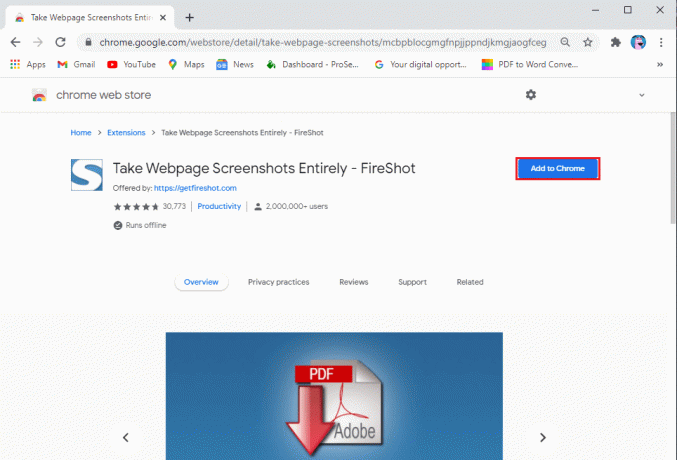
4. თქვენს ბრაუზერში გაფართოების წარმატებით დამატების შემდეგ, შეგიძლიათ დაამაგროთ გაფართოება, რომ ნახოთ იგი გაფართოების ხატის გვერდით.
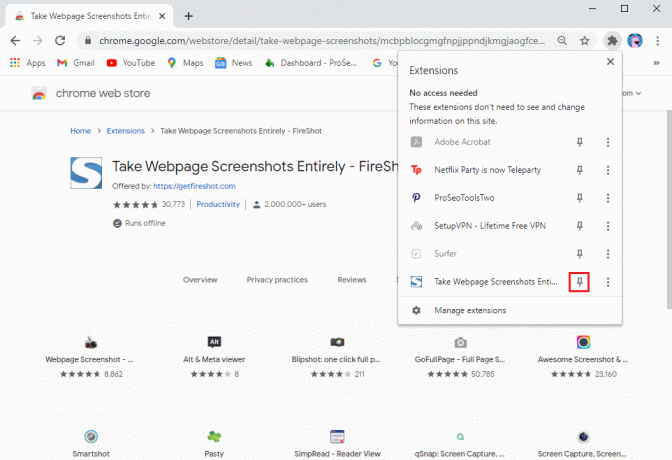
5. გახსენით Netflix თქვენს ბრაუზერზე და ითამაშეთ ფილმი ან სერია.
6. აირჩიეთ ფილმის/სერიის ნაწილი, რომლის სკრინშოტის გადაღებაც გსურთ და დააწკაპუნეთ Fireshot გაფართოება. ჩვენს შემთხვევაში, ჩვენ ვიღებთ სკრინშოტს ვებ სერიიდან "Მეგობრები.’
7. Დააკლიკეთ 'გადაიღეთ მთელი გვერდი, ან თქვენ ასევე გაქვთ მალსახმობის გამოყენების შესაძლებლობა Ctrl + shift + Y.
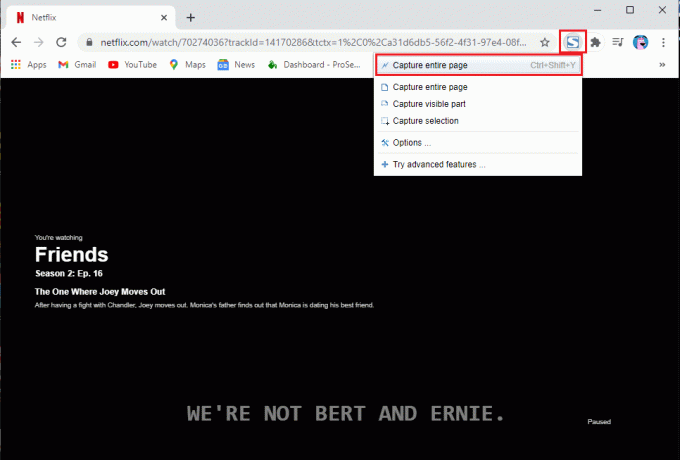
8. Fireshot გაფართოება გახსნის ახალ ფანჯარას ეკრანის ანაბეჭდით, სადაც შეგიძლიათ მარტივად ჩამოტვირთეთ ეკრანის სურათი.
9. საბოლოოდ, შეგიძლიათ დააჭიროთ "სურათის სახით შენახვასკრინშოტის თქვენს სისტემაში შესანახად.
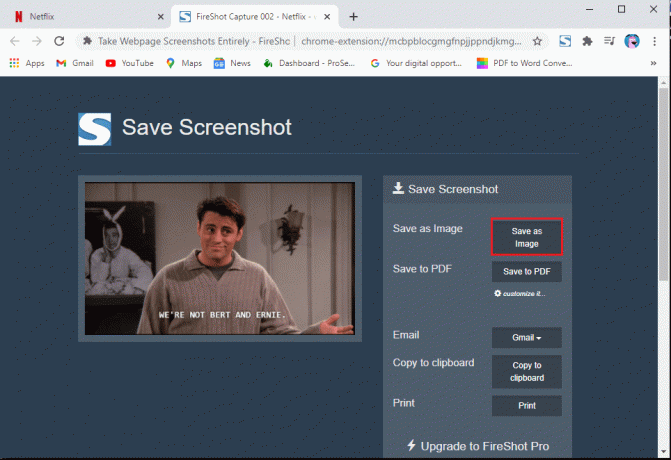
Ის არის; თქვენ შეგიძლიათ მარტივად გადაიღოთ თქვენი საყვარელი სცენების ეკრანის კადრები ფილმებიდან ან ვებ სერიებიდან. თუმცა, თუ არ მოგწონთ Fireshot გაფართოება, შეგიძლიათ შეამოწმოთ შემდეგი მესამე მხარის პროგრამული უზრუნველყოფა.
2. Sandboxie-ის გამოყენება სამუშაო მაგიდაზე
თუ არ იცით როგორ გადაიღოთ სკრინშოტი Netflix-ზე, შეგიძლიათ Netflix-ის გაშვება სავარჯიშოში. და Netflix-ის სავარჯიშოში გასაშვებად, არსებობს სამუშაოსთვის შესანიშნავი აპლიკაცია სახელწოდებით Sandboxie. Sandboxie აპის გამოსაყენებლად შეგიძლიათ მიჰყვეთ ამ ნაბიჯებს:
1. პირველი ნაბიჯი არის ჩამოტვირთეთ და დააინსტალირეთ Sandboxie აპი თქვენს სისტემაზე. შეგიძლიათ ჩამოტვირთოთ აპლიკაცია აქ.
2. თქვენს სისტემაში აპლიკაციის წარმატებით ჩამოტვირთვისა და ინსტალაციის შემდეგ, თქვენ უნდა გაუშვათ თქვენი Google ბრაუზერი sandbox-ში. დააწკაპუნეთ მარჯვენა ღილაკით Google Chrome-ზე და შეეხეთ "იმოძრავეთ სავარჯიშოში.’
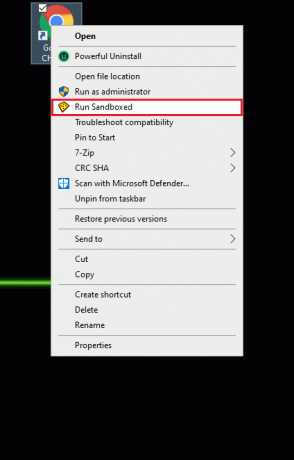
3. ახლა თქვენ ნახავთ ა ყვითელი საზღვარი თქვენი Chrome ბრაუზერის გარშემო. ეს ყვითელი საზღვარი მიუთითებს იმაზე, რომ ბრაუზერს მუშაობთ ქვიშის ყუთში.
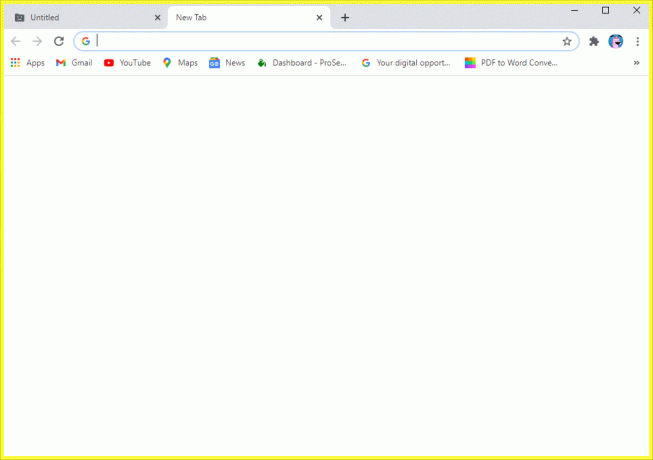
4. გახსენით Netflix თქვენს ბრაუზერში და ნავიგაცია ფილმის/ვებ-სერიების სცენაზე ან იმ ნაწილში, რომლის სკრინშოტი გსურთ.
5. დააწკაპუნეთ ბრაუზერის გარეთ დარწმუნდეთ, რომ ეკრანი არ არის აქტიური სკრინშოტის გადაღებამდე.
6. ახლა თქვენ შეგიძლიათ გამოიყენოთ თქვენი Windows სისტემის სკრინშოტის ჩაშენებული ფუნქცია. თქვენ ასევე შეგიძლიათ გამოიყენოთ მალსახმობი Windows გასაღები + PrtSc Netflix-ზე სკრინშოტის გადასაღებად.
ამ გზით, თქვენ შეგიძლიათ მარტივად გადაიღოთ იმდენი ეკრანის სურათი, რამდენიც გჭირდებათ. Sandboxie პროგრამული უზრუნველყოფა შეიძლება გამოგადგეთ, როდესაც გსურთ გადაიღოთ მრავალი ეკრანის სურათი თქვენი საყვარელი Netflix შოუებიდან.
ასევე წაიკითხეთ:როგორ ვუყუროთ Studio Ghibli ფილმებს HBO Max-ზე, Netflix-ზე, Hulu-ზე
3. ეკრანის ჩამწერი აპის გამოყენება Android ტელეფონზე
თქვენი ტელეფონის გამოყენებით Netflix-ზე სკრინშოტის გადაღება შეიძლება რთული იყოს, რადგან Netflix არ მოგცემთ საშუალებას პირდაპირ გადაიღოთ ეკრანის ანაბეჭდები. თქვენ მოგიწევთ მესამე მხარის აპლიკაციების გამოყენება ეკრანის ანაბეჭდების გადასაღებად. თუმცა, ზოგიერთ აპლიკაციასთან ერთად, მოგიწევთ გამორთეთ თქვენი Wi-Fi ფილმის ან სერიალის სცენაზე ნავიგაციის შემდეგ გსურთ გადაიღოთ სკრინშოტი და შეიძლება დაგჭირდეთ გადართეთ თვითმფრინავის რეჟიმზე, სანამ ეკრანის სურათს გადაიღებთ მესამე მხარის აპლიკაციის გამოყენებით. ამიტომ, საუკეთესო აპლიკაცია, რომლის გამოყენებაც შეგიძლიათ, არის "ეკრანის ჩამწერი და ვიდეო ჩამწერი- Xrecorderაპის მიერ InShot Inc. ეს აპი საკმაოდ შესანიშნავია, რადგან მისი გამოყენება შეგიძლიათ თქვენი საყვარელი შოუების ეკრანზე ჩასაწერად Netflix-ზე. მიჰყევით ამ ნაბიჯებს ამ აპლიკაციის გამოსაყენებლად.
1. Გააღე Google Play Store და დააინსტალირეთ 'ეკრანის ჩამწერი და ვიდეო ჩამწერი- XrecorderInShot Inc-ის აპლიკაცია თქვენს მოწყობილობაზე.
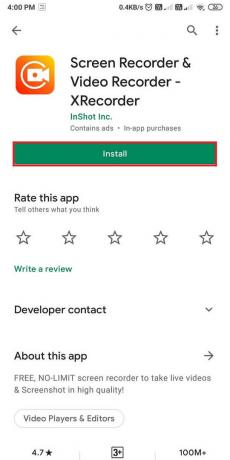
2. აპლიკაციის დაყენების შემდეგ მოგიწევთ მიეცით აპს სხვა აპებზე გაშვების უფლება და მიეცით საჭირო ნებართვები.
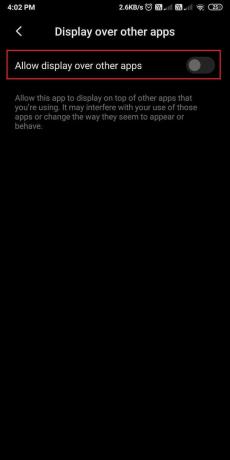
3. გახსენით Netflix და გადადით ფილმის ან სერიალის სცენაზე, რომლის სკრინშოტი გსურთ.
4. შეეხეთ კამერის ხატულა ეკრანზე.
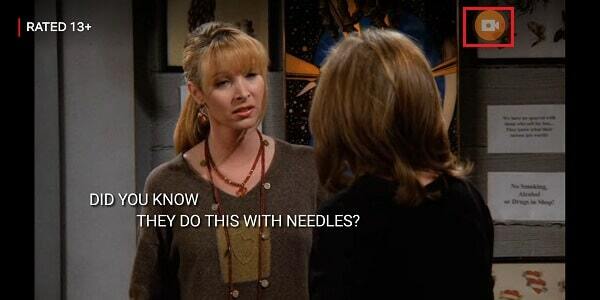
5. შეეხეთ ხელსაწყო წელს ჩანთის ხატი.
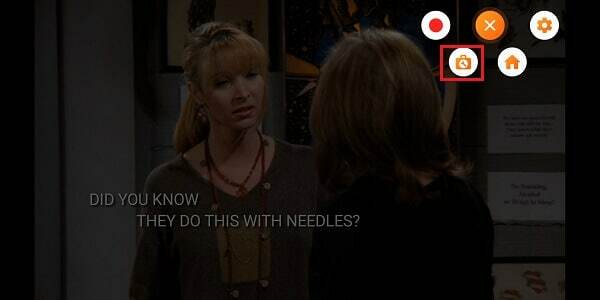
6. შეეხეთ გამშვებ ველს ეკრანის ანაბეჭდის გვერდით.
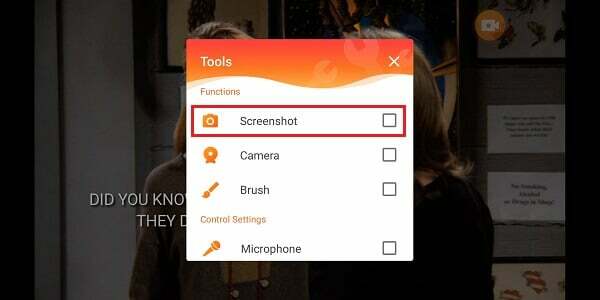
7. საბოლოოდ, ა გამოჩნდება ახალი კამერის ხატულა თქვენს ეკრანზე. შეეხეთ ახალი კამერის ხატულას ეკრანის სკრინშოტის გადასაღებად.
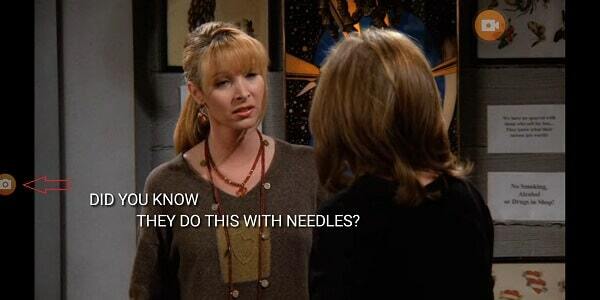
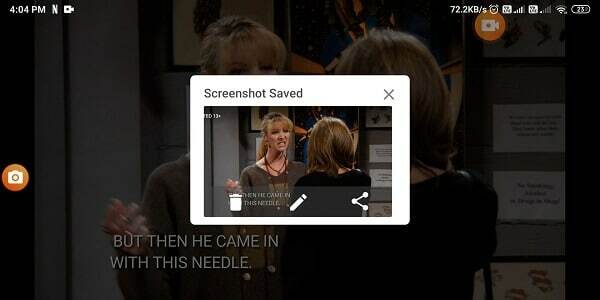
გარდა ამისა, თუ გსურთ ეკრანის ჩანაწერის გადაღება, შეგიძლიათ დააჭიროთ კამერის ხატულა და აირჩიეთ ჩაწერა ეკრანის ჩაწერის დაწყების ვარიანტი.
ხშირად დასმული კითხვები (FAQ)
Q1. ნებას რთავს Netflix ეკრანის ანაბეჭდებს?
Netflix არ აძლევს მომხმარებლებს სკრინშოტების გადაღების უფლებას, რადგან არ სურს სხვა მომხმარებლებმა მეკობრონ ან მოიპარონ მათი შინაარსი. ამიტომ, მათი შინაარსის დასაცავად, Netflix მომხმარებლებს არ აძლევს საშუალებას გადაიღონ ეკრანის ანაბეჭდები ან თუნდაც ეკრანზე ჩაწერონ რაიმე შინაარსი.
Q2. როგორ შემიძლია Netflix-ის ეკრანის გადაღება შავი ეკრანის გამოსახულების მიღების გარეშე?
თუ გსურთ Netflix-ის სკრინშოტი გადაიღოთ ტელეფონზე შავი ეკრანის გამოსახულების მიღების გარეშე, მაშინ ყოველთვის შეგიძლიათ გამოიყენოთ მესამე მხარის აპი სახელწოდებით “ეკრანის ჩამწერი და ვიდეო ჩამწერი- Xrecorderაპლიკაცია InShot Inc. ამ აპლიკაციის დახმარებით თქვენ შეგიძლიათ არა მხოლოდ გადაიღოთ ეკრანის ანაბეჭდები, არამედ ჩაწეროთ Netflix-ის შოუები. გარდა ამისა, თუ იყენებთ Netflix პლატფორმას თქვენს სამუშაო მაგიდაზე, შეგიძლიათ გამოიყენოთ მესამე მხარის აპლიკაციები, რომლებიც მითითებულია ჩვენს სახელმძღვანელოში.
რეკომენდებულია:
- როგორ წავშალოთ ნივთები Netflix-ზე ყურების გაგრძელებადან?
- სკრინშოტის გადაღების 7 გზა Android ტელეფონზე
- როგორ დავაყენოთ Roadrunner ელფოსტა Android-ისთვის
- როგორ ამოიღოთ ვირუსი Android ტელეფონიდან
ვიმედოვნებთ, რომ ეს სახელმძღვანელო გამოგადგებათ და თქვენ შეძელით გადაიღეთ სკრინშოტი Netflix-ზე. თუ თქვენ ჯერ კიდევ გაქვთ რაიმე შეკითხვა ამ სტატიასთან დაკავშირებით, მოგერიდებათ ჰკითხოთ მათ კომენტარების განყოფილებაში.